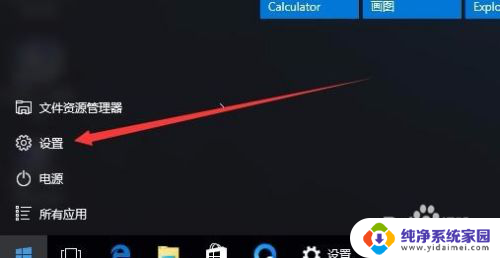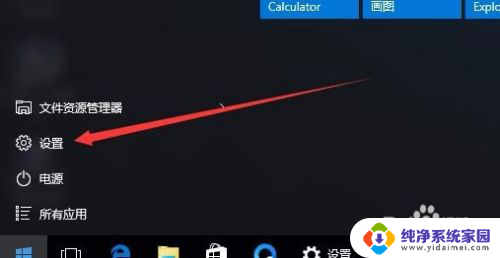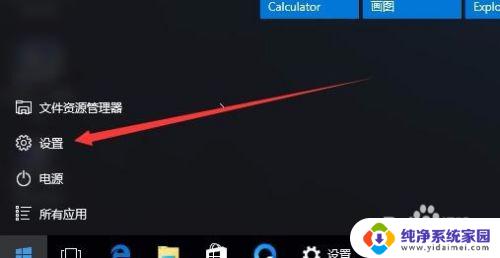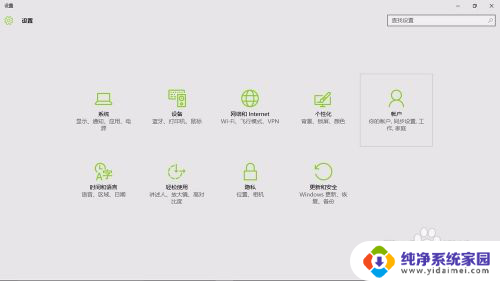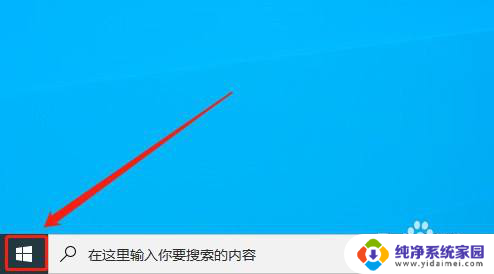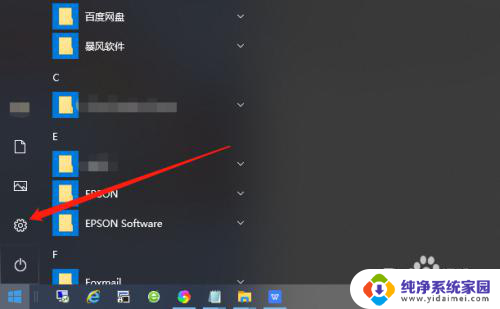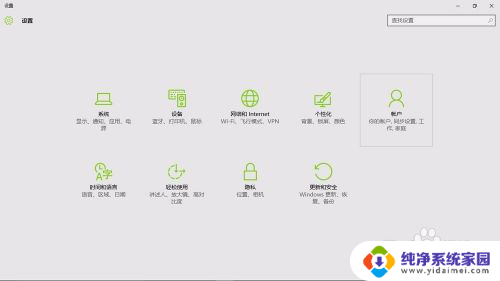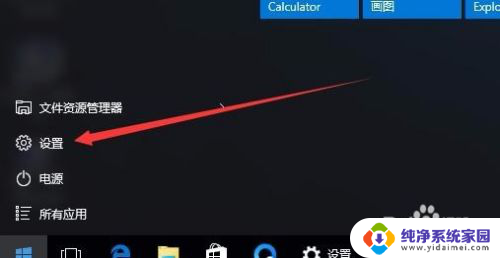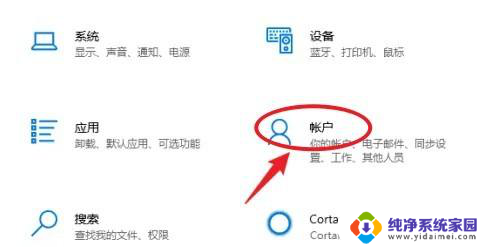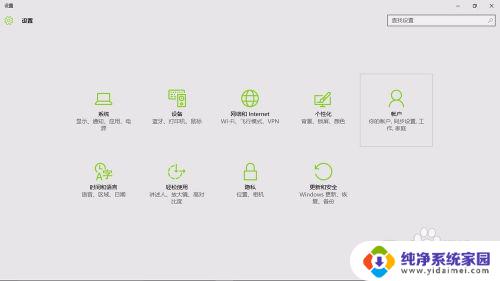怎么查找锁屏密码 Win10如何设置锁屏密码
更新时间:2024-02-24 10:36:04作者:yang
在如今信息爆炸的时代,我们对于个人隐私的保护变得越来越重视,在使用Windows 10操作系统的时候,设置锁屏密码成为了一种常见的安全措施。有时候我们可能会忘记自己设定的锁屏密码,或者希望查找他人的锁屏密码。在这个问题上,我们应该如何去查找锁屏密码呢?同时我们还需要了解一下Win10如何设置锁屏密码,以确保我们的个人隐私得到更好的保护。
方法如下:
1.在Windows10系统桌面,点击开始按钮。在弹出的菜单中选择“设置”菜单项
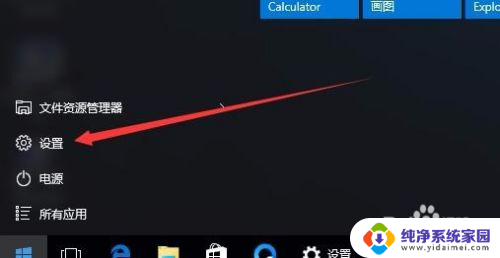
2.在打开的设置窗口中,点击“账户”图标
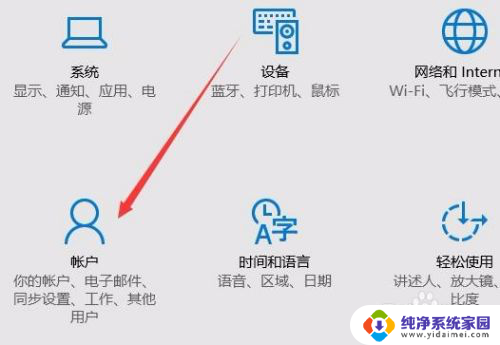
3.这时会打开账户窗口,点击左侧的“登录选项”窗口
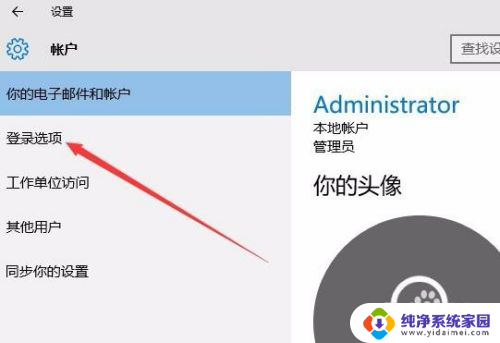
4.在右侧新打开的窗口中,点击“添加”按钮
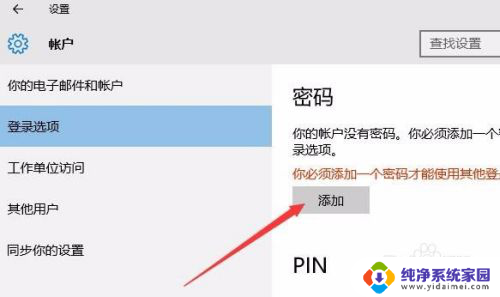
5.在弹出的创建密码窗口中,我们输入新的密码以及密码提示问题,最后点击下一步按钮。

6.一会密码设置好了后,我们点击完成按钮即可。
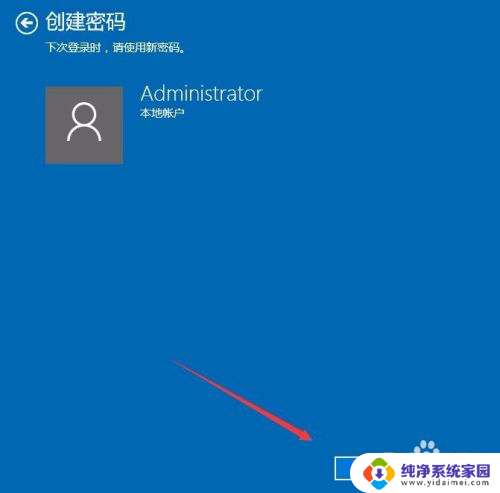
7.在我们锁屏后,想要登录就需要输入密码才可以哦。

以上就是查找锁屏密码的方法,如果你遇到这种情况,可以尝试按照以上步骤解决,希望对大家有所帮助。